ஒரு தகவல் தொழில்நுட்ப நிபுணராக, லைட்ரூமில் புகைப்படத்தை நிழற்படமாக மாற்றுவது எப்படி என்று என்னிடம் அடிக்கடி கேட்கப்படும். இதைச் செய்வதற்கு சில வேறுபட்ட வழிகள் உள்ளன, ஆனால் மிகவும் பொதுவான முறை 'ரேடியல் ஃபில்டர்' கருவியைப் பயன்படுத்துவதாகும். முதலில், நீங்கள் திருத்த விரும்பும் புகைப்படத்தை லைட்ரூமில் திறக்கவும். இடது கை பேனலில் இருந்து 'ரேடியல் ஃபில்டர்' கருவியைத் தேர்ந்தெடுக்கவும். உங்கள் புகைப்படத்தின் தலைப்பைச் சுற்றி ஒரு வட்டத்தை வரையவும். 'விளைவுகள்' பேனலில், 'தலைகீழ்' என்பதைத் தேர்ந்தெடுக்கவும். இது உங்கள் வட்டத்திற்குள் இருக்கும் பகுதியை நிழற்படமாக மாற்றும். உங்கள் நிழற்படத்தின் தோற்றத்தை நன்றாக மாற்ற விரும்பினால், 'இறகுகள்' மற்றும் 'ஒளிபுகாநிலை' ஸ்லைடர்களுடன் விளையாடலாம். 'இறகு' ஸ்லைடர் உங்கள் வட்டத்தின் விளிம்புகளை மென்மையாக்கும், அதே சமயம் 'ஒப்பசிட்டி' ஸ்லைடர் நிழற்படத்தை அதிகமாகவோ அல்லது குறைவாகவோ ஒளிபுகாதாக மாற்றும். உங்கள் நிழற்படத்தின் தோற்றத்தில் நீங்கள் மகிழ்ச்சியடைந்தவுடன், அதை புதிய படமாக ஏற்றுமதி செய்யலாம். அவ்வளவுதான்! ஒரு சில கிளிக்குகளில், நீங்கள் எந்த புகைப்படத்தையும் அழகான நிழற்படமாக மாற்றலாம்.
0x80072ee2
பயிற்சி ஃபோட்டோஷாப் லைட்ரூமைப் பயன்படுத்தி புகைப்படத்தை சில்ஹவுட்டாக மாற்றுவது எப்படி சலிப்பான புகைப்படங்களை சுவாரஸ்யமாக்க முடியும். சில்ஹவுட் என்பது ஒரு படத்தின் அவுட்லைன், பொதுவாக முற்றிலும் கருப்பு, ஆனால் எந்த நிறத்திலும் இருக்கலாம். சில்ஹவுட்டுகள் பொதுவாக எந்த விவரத்தையும் காட்டாது, இருப்பினும் சில விவரங்கள் கலை விளைவுக்காக விடப்படலாம். சில்ஹவுட்டுகள் உங்கள் புகைப்படங்களில் வித்தியாசமாக ஏதாவது செய்ய சிறந்த வழியாகும். சில விளக்குகள் மற்றும் சில கோணங்களில் புகைப்படம் எடுப்பதன் மூலம் இயற்கையாக நிழற்படங்களை உருவாக்கலாம். கிராபிக்ஸ் பயன்பாடுகளுடன் முழு புகைப்படம் அல்லது புகைப்படப் பொருளை சில்ஹவுட்டாக மாற்றலாம்.

லைட்ரூமில் புகைப்படத்தை சில்ஹவுட்டாக மாற்றுவது எப்படி
புகைப்படத்தின் விஷயத்தை நிழற்படமாக மாற்றுவது எப்படி என்பதை இந்தக் கட்டுரை உங்களுக்குக் காண்பிக்கும், ஆனால் மீதமுள்ள புகைப்படத்தைத் தொடாமல் விட்டுவிடுங்கள். சில்ஹவுட்டுகள் பயனுள்ளதாக இருக்க அதிக மாறுபாடு தேவை. ஒரு படப் பொருளை சில்ஹவுட்டாக மாற்றுவது அல்லது ஒரு புகைப்படத்தை ஒரு மாறுபட்ட பின்னணிக்கு எதிராக நிழற்படமாக மாற்றுவது சிறந்த முடிவுகளுக்கு முக்கியமாகும். இந்த கட்டுரையில், தூரிகை கருவி போட்டோஷாப் லைட்ரூம் புகைப்படத்தின் கருப்பொருளை நிழற்படமாக மாற்ற பயன்படும்.
தலைப்பை தனிமைப்படுத்து
புகைப்படத்தை சில்ஹவுட்டாக மாற்றுவதற்கான முதல் படி, நிழற்படமாக இருக்கும் புகைப்படத்தின் பகுதியைத் தேர்ந்தெடுப்பது. புகைப்படத்தின் இந்த பகுதி பொருள் என அறியப்படும். நிழற்படமானது வேலை செய்வதற்கு வலுவான மாறுபாட்டைக் கொண்டிருக்க வேண்டும், அதாவது பொருள் தனிமைப்படுத்தப்பட வேண்டும்.
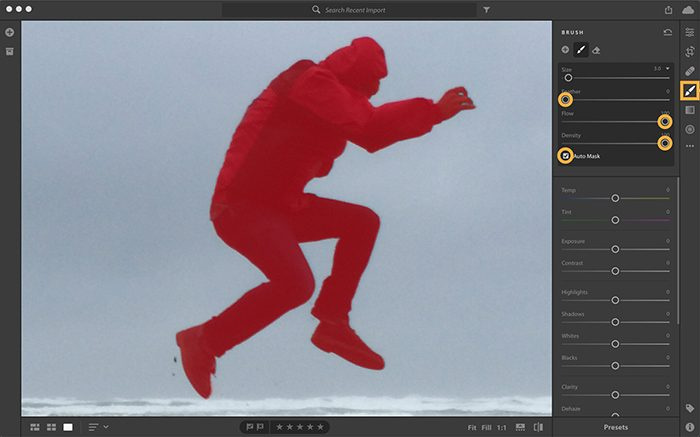
இந்தக் கட்டுரையில், ஆட்டோமாஸ்க் இயக்கப்பட்ட தூரிகையைப் பயன்படுத்தி பொருள் தனிமைப்படுத்தப்படும். தானியங்கி முகமூடியானது பொருளின் விளிம்புகளைக் கண்டறியும், இதனால் நீங்கள் தற்செயலாக மற்ற பகுதிகளுக்கு மேல் வண்ணம் தீட்ட வேண்டாம்.
தூரிகை கருவியைத் தேர்ந்தெடுத்து, பிரஷ் அளவை உங்களுக்கு ஏற்ற அளவுக்கு சரிசெய்யவும். நீங்கள் தூரிகையின் அளவை அதிகரிக்கலாம் அல்லது குறைக்கலாம் [ அல்லது ] விசைப்பலகையில். [ தூரிகை அளவை குறைக்கிறது மற்றும் ] தூரிகையின் அளவை அதிகரிக்கிறது. தூரிகை அமைப்புகளில் ஆட்டோ மாஸ்க்கை இயக்கி, கிளிக் செய்யவும் பற்றி பொருளின் மேல் சிவப்பு முகமூடி தோன்றும் வரை பல முறை. படத்தில் நீங்கள் எங்கு பிரஷ் செய்தீர்கள் என்பதை இது காட்டுகிறது. தூரிகை அமைப்புகளில், கூர்மையான விளிம்புகளுக்கு ஒரு கூர்மையான தூரிகையைப் பெற, Feather ஐ 0 ஆக அமைக்கவும். நீங்கள் ஓட்டத்தை அதிகரிக்க வேண்டும், இதனால் தூரிகை விளைவுகள் வேகமாகப் பொருந்தும். விளைவின் வெளிப்படைத்தன்மையைக் கட்டுப்படுத்த, அடர்த்தியையும் அதிகரிக்க வேண்டும்.
ஒரு பொருளை இருட்டடிப்பு
இப்போது பொருளை இருட்டடிக்கும் நேரம் வந்துவிட்டது, படத்தை இருட்டாக்க எடிட் ஸ்லைடர்களை நகர்த்தவும். படம் கருமையாகும்போது நிழல் மேலும் மேலும் தெரியும்.
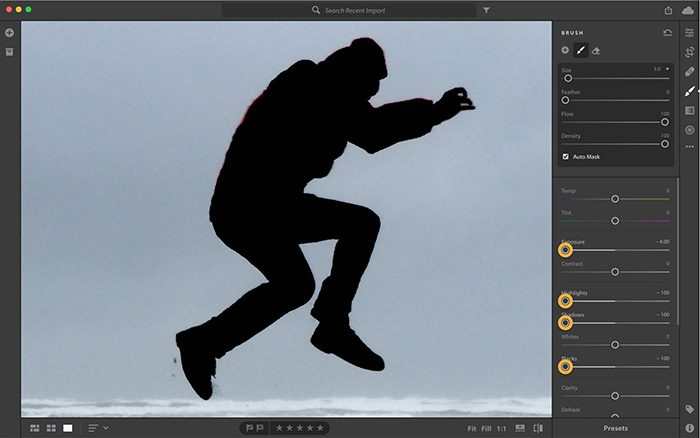
அச்சகம் பற்றி சிவப்பு முகமூடியின் மேலடுக்கை அணைக்க, இது மாற்றங்களை மேலும் தெரியும். குறைக்க ஸ்லைடர்களை சரிசெய்யவும் வெளிப்பாடு , கண்ணை கூசும், நிழல்கள் , மற்றும் கருப்பு இனத்தவர் . மாற்றங்களைச் செய்து, விரும்பிய முடிவைப் பெறும் வரை பார்க்கவும்.
சில்ஹவுட்டின் நிறைவு
ஆட்டோமாஸ்க் இயக்கப்பட்டபோது துலக்கப்படாத பகுதிகள் பொருளில் இருக்கலாம், இந்த பகுதிகள் சரிசெய்யப்பட வேண்டும்.
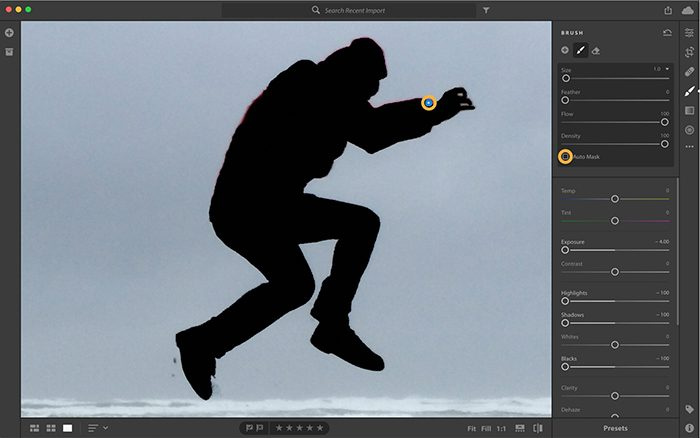
விண்டோஸ் 7 எக்ஸ்பி பயன்முறை அமைப்பு
எடிட்டிங் தொடங்கிய நீல நிற பின்னைக் கண்டுபிடித்து அதைக் கிளிக் செய்யவும். 'ஆட்டோமாஸ்க்' தேர்வை நீக்கிவிட்டு, வண்ணம் தீட்ட வேண்டிய பகுதிகளை சுத்தம் செய்யவும். நீல முள் பார்க்க, உங்கள் சுட்டியை படத்தின் மேல் வைத்து கிளிக் செய்யவும் பற்றி .
ஆட்டோ மாஸ்க் இயக்கப்பட்டபோது தற்செயலாக பிரஷ் செய்யப்பட்ட பகுதிகளை அழிக்க வேண்டும் என்றால், நீங்கள் அழிப்பான் கருவியைத் தேர்ந்தெடுத்து, ஆட்டோ மாஸ்க்கை இயக்கி, அந்தப் பகுதிகளில் வண்ணம் தீட்ட வேண்டும்.
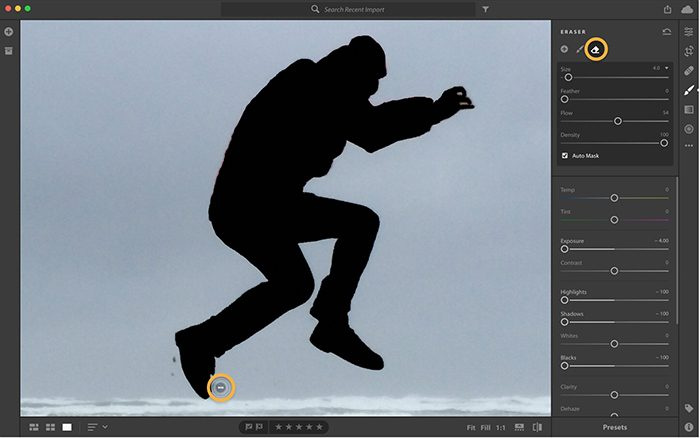
குரோம் டானா
நீங்கள் ஒரு மேம்பாட்டைத் திருத்த வேண்டுமானால், அந்தத் திருத்தத்துடன் தொடர்புடைய நீல நிற பின்னைக் கிளிக் செய்து, ஸ்லைடரை விரும்பிய நிலைக்கு நகர்த்த வேண்டும். திரையின் அடிப்பகுதியில் அசலைக் காண்பி/மறை என்பதை நிலைமாற்றவும். படத்தைப் பார்க்கும் முன் மற்றும் பின் பார்வைகளுக்கு இடையே மாற உங்கள் விசைப்பலகையில் I ஐக் கிளிக் செய்யலாம்.
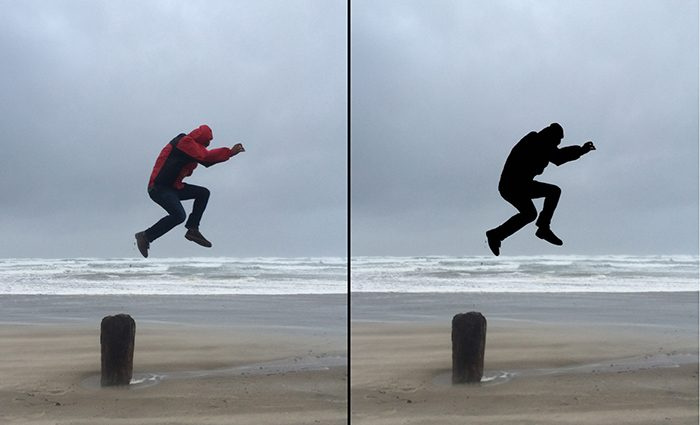
சரிசெய்தலுக்கு முன்னும் பின்னும் ஒரு படம் இங்கே உள்ளது.
படி: ஃபோட்டோஷாப்பில் ஒரு நிழல் செய்வது எப்படி
jpeg ஐ சில்ஹவுட்டாக மாற்றுவது எப்படி?
நிழற்படத்தை உருவாக்கும் முன், முழுப் படத்தையும் நிழற்படமாக மாற்ற வேண்டுமா அல்லது பொருளாக மாற்ற வேண்டுமா என்பதைத் தீர்மானிக்கவும். நிழல் இரண்டு மிகவும் மாறுபட்ட வண்ணங்களைக் கொண்டிருக்க வேண்டும் என்பதை நினைவில் கொள்ளுங்கள். நிழற்படமானது ஒரு அவுட்லைன் மட்டுமே, எனவே அதைப் பார்க்க ஒரு மாறுபட்ட பின்னணி இருக்க வேண்டும். படத்தை சில்ஹவுட்டாக மாற்ற லைட்ரூமைப் பயன்படுத்தவும். ஆட்டோமாஸ்க் இயக்கப்பட்ட தூரிகையைப் பயன்படுத்தி பின்னணியில் இருந்து பொருளைத் தனிமைப்படுத்த வேண்டும். பின்னர் படத்தை இருட்டாக்க அதன் மேல் வண்ணம் தீட்டவும். போதுமான அளவு இருட்டிவிட்டால், ஆட்டோமாஸ்கிங்கை அணைத்துவிட்டு, தேவையான மாற்றங்களைச் செய்யவும். பின்னர் நீங்கள் நிழற்படத்தை சேமிக்கலாம்.
மேலும் படிக்க: இல்லஸ்ட்ரேட்டரில் ஒரு நிழற்படத்தை எவ்வாறு உருவாக்குவது.
சில்ஹவுட்டைச் சேமிக்க என்ன கோப்பு வடிவத்தைப் பயன்படுத்தலாம்?
நிழற்படங்கள் வெறும் படங்கள் என்பதால் எந்த வடிவத்திலும் சேமிக்க முடியும். நீங்கள் அதை இணையத்தில் பயன்படுத்தவும், மொபைல் ஃபோனுக்கு மாற்றவும் தேர்வுசெய்தால், அதை JPEG ஆகச் சேமிக்கலாம். பிரிண்ட்அவுட்கள் மற்றும் பெரிய அளவுகளுக்கு, நீங்கள் அதை PNG கோப்பாக சேமிக்கலாம். PNG ஐ டிஜிட்டல் முறையில் பயன்படுத்தும் போது, பெரும்பாலான சந்தர்ப்பங்களில் பின்னணி காட்டப்படாது.















